Úvod
Dockerfile je skript s pokyny, jak vytvořit image Docker. Tyto instrukce jsou ve skutečnosti skupinou příkazů spouštěných automaticky v prostředí Dockeru za účelem vytvoření konkrétního obrazu Dockeru.
V tomto kurzu se dozvíte, jak vytvořit image Docker pomocí souboru Docker.
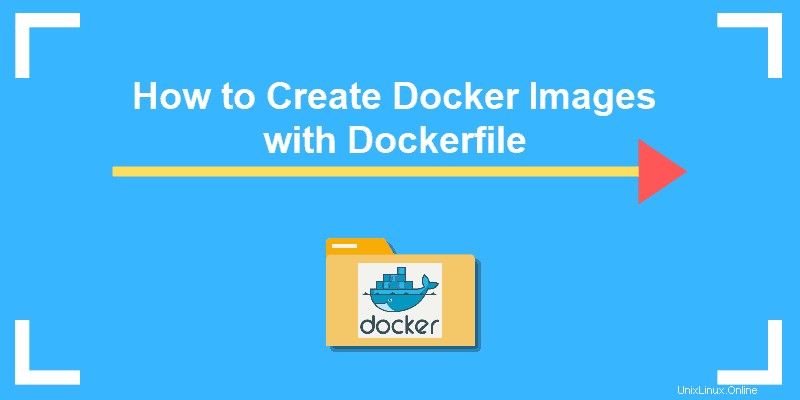
Předpoklady
- Systém Linux
- Přístup k oknu příkazového řádku/terminálu
- Přístup k uživatelskému účtu pomocí root nebo sudo privilegia
- Docker nainstalován a nakonfigurován
Nainstalovat Docker
Pokud vás zajímá, jak použít soubor Docker k vytvoření bitové kopie, pravděpodobně již máte ve svém systému nainstalovaný Docker.
V nepravděpodobném případě, že to neuděláte, jednoduše nahlédněte do jedné z našich instalačních příruček pro Instalace Dockeru na Ubuntu , Instalace Dockeru na CentOS 7/RHEL 7 nebo CentOS 8.
Jak vytvořit Dockerfile
První věc, kterou musíte udělat, je vytvořit adresář, do kterého můžete uložit všechny vytvořené obrazy Dockeru.
1. Jako příklad vytvoříme adresář s názvem MyDockerImages pomocí příkazu:
mkdir MyDockerImages2. Přesuňte se do tohoto adresáře a vytvořte v něm nový prázdný soubor (Dockerfile) zadáním:
cd MyDockerImagestouch Dockerfile
3. Otevřete soubor pomocí libovolného textového editoru. V tomto příkladu jsme soubor otevřeli pomocí Nano:
nano Dockerfile4. Poté přidejte následující obsah:
FROM ubuntu
MAINTAINER sofija
RUN apt-get update
CMD ["echo", "Hello World"]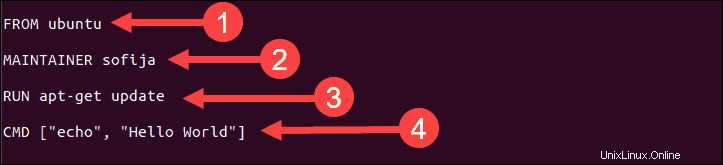
- OD – Definuje základ obrazu, který vytváříte. Můžete začít od nadřazeného obrázku (jako ve výše uvedeném příkladu) nebo základní obrázek . Když používáte nadřazený obrázek, používáte existující obrázek, na kterém založíte nový. Použití základního obrázku znamená, že začínáte od nuly (což je přesně to, jak byste to definovali:od začátku).
- ÚDRŽBA – Určuje autora obrázku. Zde můžete zadat své jméno a/nebo příjmení (nebo dokonce přidat e-mailovou adresu). Můžete také použít LABEL instrukce k přidání metadat k obrázku.
- RUN – Pokyny k provedení příkazu při vytváření obrazu ve vrstvě nad ním. V tomto příkladu systém vyhledává aktualizace úložiště, jakmile začne vytvářet image Docker. V souboru Dockerfile můžete mít více než jednu instrukci RUN.
- CMD – V souboru Dockerfile může být pouze jedna instrukce CMD. Jeho účelem je poskytnout výchozí hodnoty pro spouštěcí kontejner. S ním nastavíte výchozí příkaz. Systém jej spustí, pokud spustíte kontejner bez zadání příkazu.
5. Uložte a ukončete soubor.
6. Obsah souboru můžete zkontrolovat pomocí cat příkaz:
cat Dockerfile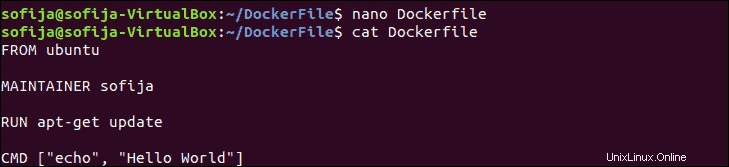
Vytvoření obrázku Dockeru pomocí Dockerfile
Základní syntaxe použitá k vytvoření obrazu pomocí souboru Dockerfile je:
docker build [OPTIONS] PATH | URL | -K vytvoření obrazu dockeru byste proto použili:
docker build [location of your dockerfile]
Pokud se již nacházíte v adresáři, kde je umístěn Dockerfile, vložte . místo umístění:
docker build .
Přidáním -t flag, můžete nový obrázek označit názvem, který vám pomůže při práci s více obrázky:
docker build -t my_first_image .
Jakmile je obraz úspěšně sestaven, můžete příkazem:
ověřit, zda je na seznamu místních obrazůdocker imagesVýstup by měl zobrazovat my_first_image k dispozici v úložišti.
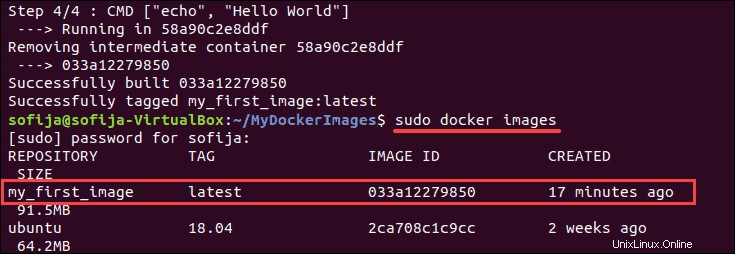
Vytvořte nový kontejner
Spusťte nový kontejner Docker na základě obrázku, který jste vytvořili v předchozích krocích. Kontejner pojmenujeme „test“ a vytvořte jej příkazem:
docker run --name test my_first_image
Ahoj světe zpráva by se měla objevit v příkazovém řádku, jak je vidět na obrázku výše.